L'Anniversary Update per Windows 10 è pronto per il download. Microsoft sta facendo uscire l'Anniversary Update su oltre 350 milioni di computer con Windows 10.
Ci sono un paio di modi per installare Windows 10 Anniversary Update. È possibile installare Anniversary Update tramite Windows Update, utilizzare Media Creation Tool per ottenere l'aggiornamento annuale, oppure scaricare Windows 10 con Anniversary Update ISO e quindi eseguire un'installazione pulita.
Windows 10 Update Assistant
Oltre a tutti questi metodi, c'è un nuovo modo per ottenere l'Aggiornamento Anniversario per Windows 10. Microsoft ha rilasciato l'utilità Assistente di aggiornamento di Windows 10 per aiutare gli utenti a ottenere facilmente l'Aggiornamento Anniversario. Lo strumento Assistente aggiornamento di Windows 10 scarica l'aggiornamento anniversario e avvia l'installazione dell'aggiornamento.
Utilizzo di Windows 10 Update Assistant per l'aggiornamento a Windows 10 Anniversary Update
Ecco come scaricare e utilizzare Windows 10 Update Assistant per scaricare e installare l'aggiornamento Anniversary.
Passaggio 1: andare a questa pagina della cronologia degli aggiornamenti di Windows 10 e fare clic su Scarica ora il pulsante Aggiorna l'Anniversario per scaricare il file Windows10Upgrade28084.exe.

Se il link sopra non funziona, visitare questa pagina di Microsoft e quindi fare clic su Aggiorna ora per scaricare il file Windows10Upgrade9252.exe.
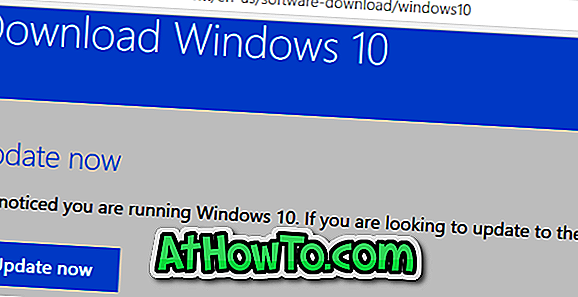
Passaggio 2: eseguire il file scaricato Windows10Upgrade28084.exe o Windows10Upgrade9252.exe per avviare il programma Assistente di aggiornamento di Windows 10. Quando vedi l' aggiornamento alla versione più recente della schermata di Windows 10, fai clic sul pulsante Aggiorna ora .
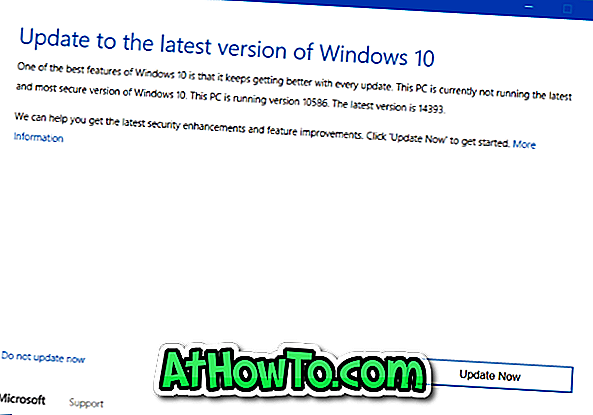
Passo 3: Una volta che il clic fa clic sul pulsante Aggiorna ora, l'Assistente di aggiornamento di Windows 10 inizierà a verificare eventuali problemi di compatibilità. Se il tuo PC è compatibile e c'è abbastanza spazio per scaricare e installare l'Anniversary Update, vedrai il pulsante OK accanto a questi requisiti.


Fare clic sul pulsante Avanti per continuare.
Passaggio 4: Windows 10 Update Assistant inizierà il download dell'aggiornamento dell'anniversario. La dimensione del download dell'Anniversary Update è di circa 3 GB.
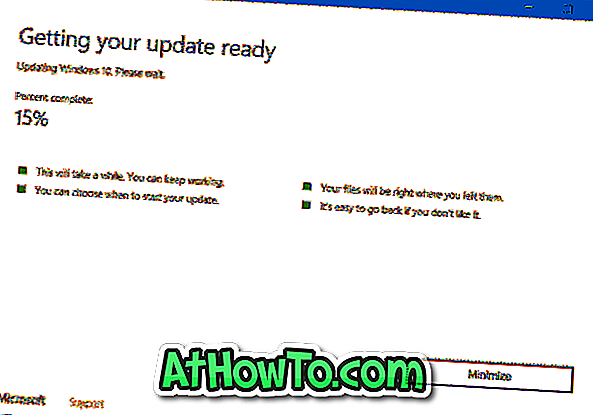
Passaggio 5: una volta scaricato, vedrai che il tuo aggiornamento è pronto. Il tuo PC deve essere riavviato per completare la schermata di aggiornamento .
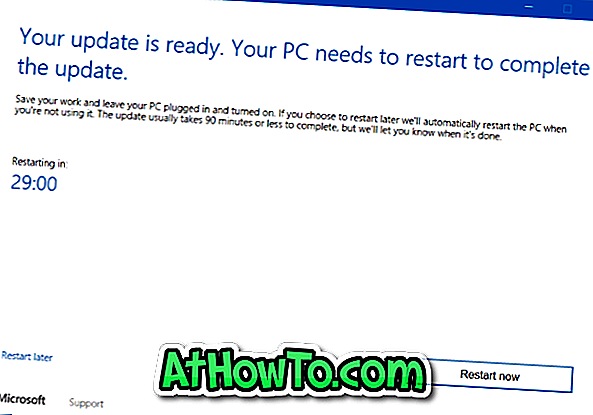
Fare clic sul pulsante Riavvia ora per riavviare il PC e installare l'aggiornamento.














